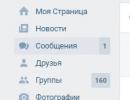SwiftKey – найкраща Android клавіатура. SwiftKey – найкраща Android клавіатура Причини відсутності російської клавіатури
Кожен виробник смартфона намагається вбудувати у свій витвір власну віртуальну клавіатуру. Але вимогам користувача вона відповідає не завжди. У такому разі операційна система Android дозволяє замінити клавіатуру, завантаживши будь-яку іншу. Але не всі власники смартфонів розуміють, як змінити клавіатуру на Андроїд. Якщо ви також задаєтеся таким питанням, то сьогоднішній матеріал написаний саме для вас!
Як розповсюджуються клавіатури?
Будь-яка віртуальна клавіатура для планшета або смартфона - це звичайна програма. Якщо виробник встановив власну клавіатуру, видалити її без особливих хитрощів неможливо. Але це не означає, що не можна змінити клавіатуру, яка відображається за умовчанням при кожному наборі тексту.
Сторонні клавіатури розповсюджуються за допомогою відомого інтернет-магазину Google Play. Один від одного вони можуть відрізнятися розташуванням клавіш (розкладкою), можливістю прилипати до країв екрану, набором стікерів та смайлів, підтримкою тем та багатьма іншими властивостями. Докладніше про це ви можете прочитати у нашій добірці найкращих клавіатур для Android .
При встановленні нової клавіатури для її активації найчастіше не потрібно заходити в « Налаштування», дотримуючись нашої інструкції. Достатньо при першому запуску погодитись з пропозицією, відповівши на нього натисканням кнопки « Так». Або утиліта вас сама перекине у потрібне вікно налаштувань, де необхідно лише активувати перемикач у встановленій клавіатурі.
Зміна віртуальної клавіатури
Вибрати іншу клавіатуру на телефоні можна без особливих зусиль. Для цього здійсніть наведені нижче дії:
Крок 1. Перейдіть до розділу « Налаштування».

Крок 2. Виберіть « Мова та введення».

Крок 3. Тут слід вибрати пункт « Поточна клавіатура». Він може розташовуватись у підрозділі або вкладці « Клавіатура та способи введення».

Крок 4. Тут поставте кружечок біля пункту « Українська», після чого натисніть на кнопку « Вибрати розкладку».

Крок 5. Ви потрапите до розділу, описаного вище. Тут потрібно активізувати ту віртуальну клавіатуру, якою ви бажаєте скористатися. Тут же можна включити голосовий та деякі інші незвичайні методи введення.

Крок 6. Активізуйте так само клавіатуру для англомовної розкладки.
От і все. Встановити клавіатуру на Андроїд дуже просто – достатньо завантажити її з Google Play. Нічого складного немає і в її активації – тепер ви знаєте, як це можна зробити.
Вибір сенсорної клавіатури – це чудова можливість не лише персоналізувати зовнішній вигляд програмної оболонки свого мобільного пристрою, а й налаштувати систему під себе для більш комфортної роботи. Як правило, за замовчуванням у смартфонах Xiaomi встановлено 2 типи клавіатур – SwiftKey та Google. Яка ж із них краща?
Загалом вони обидві справляються з поставленими завданнями на “відмінно”, але є деякі відмінності.
Клавіатура Google
Маючи стандартний зовнішній вигляд, клавіатура чудово вписується в оболонку системи. Кнопка перемикання між літерною та символьною розкладкою розташовується у нижньому лівому кутку. Там також знаходиться кнопка перемикання мов, список яких встановлюється в налаштуваннях системи.
Для швидкого доступу до цифр можна утримувати клавіші з верхнього ряду літерної клавіатури.
Клавіатура SwiftKey
Головна відмінність клавіатури SwiftKey - підтримка великої кількості тем оформлення.

Кнопки можуть бути плоскими або об'ємними, в абсолютно різноманітних кольорах.

Крім встановлених тем можливе завантаження нових з Інтернету.

На відміну від клавіатури Google, перемикання мови в SwiftKey здійснюється утримуванням кнопки "Пробіл" та свайпом на ній. Крім цього, клавіатура оснащена цілим рядом додаткових символів, доступ до яких відбувається при тривалому натисканні на вибрану клавішу. Це дуже зручно, коли потрібно набирати всілякі дужки, зірочки та різні математичні символи.
В іншому, SwiftKey і Google проявляють себе тільки з гарного боку - швидкий набір тексту за допомогою простого ковзання по клавішах, хороше передбачення слів та стабільна робота.
Якщо зміна тем оформлення не критична і основний час клавіатура використовується для набору тексту, можна зупинитися на клавішах від Google. А якщо ні, SwiftKey – відмінний вибір для більш вимогливого користувача.
Як змінити клавіатуру на Xiaomi?
У налаштуваннях смартфона  відшукуємо пункт "Додатково" (у деяких прошивках може називатися "Розширені настройки") і переходимо до нього. Серед пунктів меню, що відобразилися, вибираємо "Мова і введення".
відшукуємо пункт "Додатково" (у деяких прошивках може називатися "Розширені настройки") і переходимо до нього. Серед пунктів меню, що відобразилися, вибираємо "Мова і введення".
 Android application/vnd.android.package-archiveДодаток Android
Android application/vnd.android.package-archiveДодаток Android
Не приємно про це говорити, але проблема альтернативної клавіатуритурбує нас, володарів Android-девайсівз часів їхнього створення. У стоку до андроїд-версії 2.3 клавіатура звичайно була, але не зовсім такою, якою ми хотіли б її бачити і відчувати. Попит на хороші сторонні клавіатури завжди буде, тому що завжди знайдуться дуже вимогливі користувачі, яким щось не подобається в попередньому способі введення. Отже, до вашої уваги одна з альтернатив – SwiftKey Х keyboard.
UPD (12.06.14): SwiftKey 5
Клавіатура досить зручна і тому шанс того, що у вас з'явиться бажання її видалити, досить малий. У додатку добре реалізована функція предикативного введення тексту. SwiftKey Х keyboardздійснить аналіз SMS, повідомлень електронної пошти, твіттер та фейсбук. Внаслідок цього вона зможе правильно підібрати відповідні слова, які відповідають вашому стилю письма.  Програма підтримує голосове введення. Передбачення у програми досить непогане.
Програма підтримує голосове введення. Передбачення у програми досить непогане.
Додаток також підтримує безліч опцій: скіни, керування жестами, вібровідгук, автокапіталізація та ін. Вона задовольнить навіть найвибагливіших власників андроїд-пристроїв.
Нова система Swiftkeyна даний момент містить 66 мов:
Англійська (американський варіант)
Англійська (британський варіант)
Англійська (австралійський варіант)
Англійська (канадський варіант)
Африкаанс
Албанська
Арабська *
Вірменський *
Азербайджанський *
Баскська
Білоруська
Боснійський
Болгарська
Каталанський
Хорватська
Чеська
Данська *
Голландська *
Естонський *
Фінський *
Французька (канадський варіант)
Французький (французький варіант)
Галісійська
Грузинський *
Німецька *
Грецька
Іврит
Хінді *
Хінгліш *
Угорська *
Ісландська *
Індонезійська *
Ірландська
Італійська
Яванська
Казахський
Корейська *
Латвійський
Литовський
Македонський
Малайська *
Монгольська
Норвезька *
Перська (фарсі) *
Польська
Португальська (бразильський варіант)
Португальська (португальська варіант)
Румунська *
Українська
Сербська
Словацький
Словенський
Іспанська (іспанська варіант)
Іспанська (американський варіант)
Іспанська (латиноамериканський варіант)
Сунданський
Шведський *
Тагальська
Татарський
Тайська!
Турецька *
Український *
Урду *
Узбецький
В'єтнамська
Уельська
UPD (12.06.14): SwiftKey 5
Тепер користувачі можуть вибрати одну із 30 тем оформлення. Також додаток отримав підтримку Emoji, яких налічується більше 800 варіантів. Крім того, в SwiftKey 5було покращено алгоритм підказок, так що додаток тепер став ще більш точним.
У смартфонах Xiaomi, які працюють на офіційних прошивках, є вбудована клавіатура SwiftKey, яка дозволяє користувачеві здійснювати швидкий набір тексту. За своїми можливостями вона багато в чому збігається з додатком від Google – клавіатурою Gboard, яка також є вбудованою на багатьох телефонах Ксіаомі.
Далі розберемося, що є Keyboard Swiftkey Xiaomi і як оптимізувати її роботу для зручності користування. У програмі настроювання доступні такі елементи, як звук, функція виправлення тексту, мовні пакети. Зміни також може бути піддане зовнішньому оформленню.
Мови
Реалізована підтримка більше 200 мов, для включення яких достатньо зайти в саму програму і вибрати вкладку «Многомовна» і в меню знайти потрібну мову.
Для отримання доступу до всіх вбудованих мовних натискаємо «All language».

Особливість програми – реалізація можливості одночасного набору 5 мовами.
Для вибору оптимального варіанта мовної розкладки необхідно виконати такі дії:


Персоналізація та резервне копіювання слів
Для налаштування програми відповідно до власних інтересів необхідно зайти в обліковий запис, де здійснити необхідні дії.

Зокрема, користувач має змогу виконати такі дії:


Для активізації всіх даних функцій достатньо увійти до свого облікового запису Google. Відповідна кнопка відображається в меню (вхід через обліковий запис і далі перегортаємо всі вкладки до кінця праворуч).

Індивідуальні налаштування
Для прискорення процесу друкування та підвищення грамотності, програма в автоматичному режимі виправляє помилки, а також передбачає можливе наступне слово. Для коректної роботи цієї функції доцільно налаштувати клавішу «пробіл». Для цього заходимо у вкладку «Введення», де вибираємо «Введення та автовиправлення».

- Автовиправлення – пробіл буде автоматично виправляти слово, що набирається;
- Автоматична вставка прогнозу слова – за допомогою пробілу можна вставляти виділений «прогноз» навіть у тому випадку, якщо набір цього слова ще не почався;
- Швидка вставка точки. Для її проставляння треба двічі натиснути на пробіл.

Способи введення тексту
Окрім стандартного варіанта набору тексту (натискання на окремі літери) є функція Flow.

Дана опція дозволяє набирати слова за рахунок безвідривного торкання пальця на панелі введення.
Функції клавіатури
Якщо зайти у вкладку «Клавіші» (підкаталог вкладки «Введення»), відкриються доступні варіанти налаштування клавіш, у тому числі:
- Клавіші зі стрілками;
- Цифрова панель – відображатимуться цифри від розкладки «123»;
- Підказки "Емоджі";
- Різні додаткові символи із діакритичними знаками;
- Підказки кнопок.

Також можна встановити тривалість тривалого натискання (у мілісекундах), тобто. часу, який потрібно відкрити другорядних опцій клавіш.
Звук та вібрація
У цій вкладці можна зробити налаштування звуку та вібрації, які лунають при натисканні на клавіші. Тут також доступна опція вибору гучності та тривалості звукових сигналів.

Як прибрати Swiftkey на Xiaomi
Щоб видалити програму, слід зайти в меню налаштувань і вибрати “Програми”. У списку буде назва клавіатури. Ви натискаєте на нього і вибираєте функцію "Видалити".